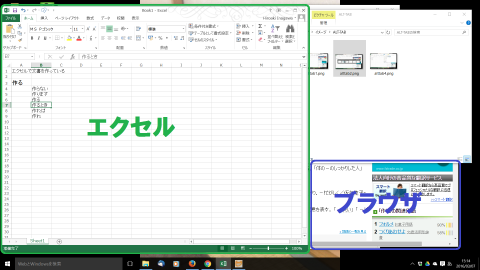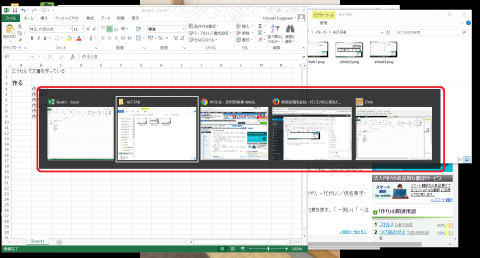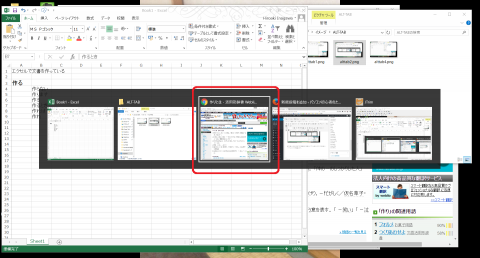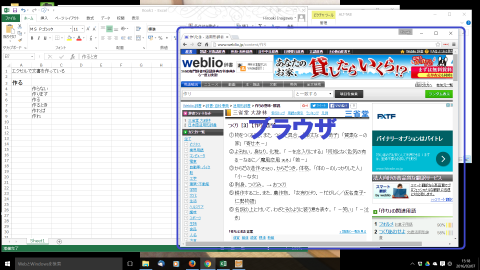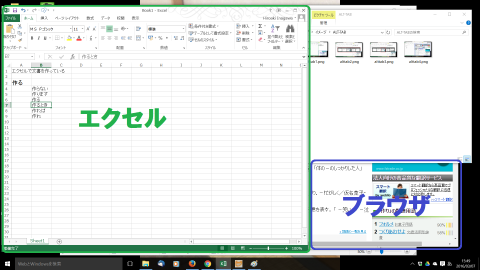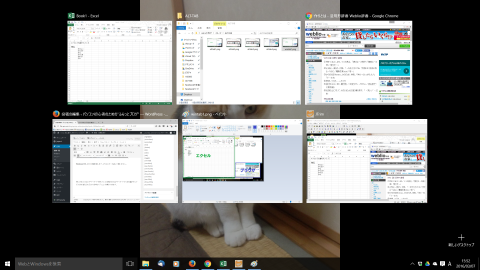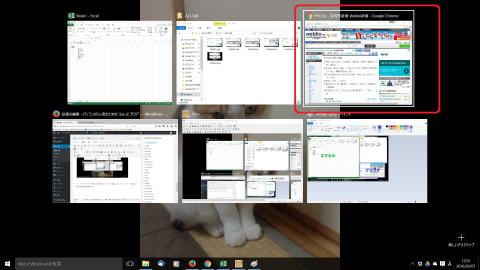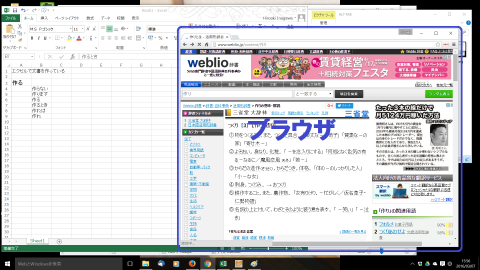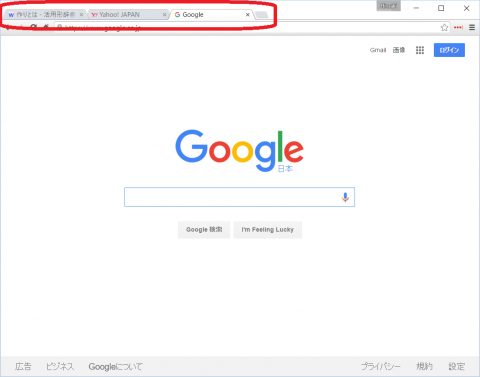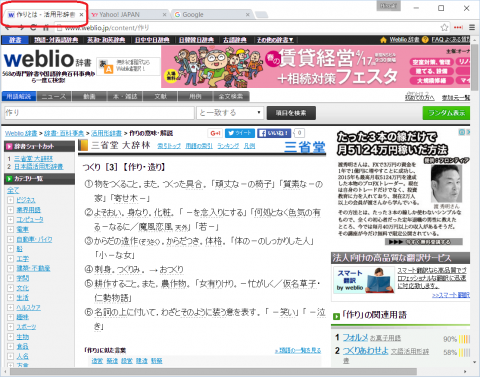パソコンでアプリ(ソフト)をいっぱい開いたとき、それらを探すのに苦労することがありませんか?
パソコンでブラウザを見ながら文書作成したり、ホームページを見ながらメールを作成したりすることがあると思います。このようにアプリ(ソフト)を複数開いているときにマウスに手を伸ばして頻繁に切り替えるのはちょっと手間がかかります。
また持ち運びに便利な小さいノートパソコンでは1つのアプリが画面を占有してしまい、複数のアプリを使うのは面倒でもあります。
そこで今回はユーザの方にご好評をいただいた、アプリの切り替えを方法を紹介します。
ALT+TABでアプリを切り替え
方法は簡単でALT+TABを押すだけでアプリの切り替えができます。
今回はWindows10の画面イメージですが、この方法はWindows XP以降であれば使用できます。
【使用例】
ブラウザの情報を参考にしながらアプリを切り替えてエクセルで文書を作成する
まずエクセルとブラウザを開いた状態にします。
ALTを押しながらTABを押しTABは一度離す(ALTは押したまま)と起動中のアプリ選択画面が出ます。
ALTを押したままの状態でまたTABを押すと選択したアプリ(白枠)が1つずつ進みますので切り替えたいアプリのところ、今回はブラウザ(Chrome)のところまで移動してALTとTABの両方を離します。
ブラウザが表示されました。
これだけのことですが使いやすくなったと思います。
ちなみにSHIFTを加えてALT+SHIFT+TABを押すとアプリ選択が逆に進みます。
似たような使い方
ALT+TAB以外で似たような使い方もありますので、あわせて紹介します。
Windows+TABで画面を切り替える
ALT+TABと同じようにWindows+TABでもアプリの切り替えができます。この方法はWindows7以降で使用できます。
先ほどと同じようにエクセルとブラウザを起動しておきます。
Windowsを押しながらTABを押すと起動中のアプリが表示されます。今回はどちらのキーも離します。
カーソルキーかマウスを使って切り替えたいアプリを選択します。カーソルキーで指定した場合はENTERを押します。
ブラウザが表示されました。
ALT+TABとWindows+TABはどちらも同じことができますので使いやすいほうをご使用ください。
CTRL+TABでタブを切り替える
ALT+TABはアプリを切り替えるのに対し、CTRL+TABはアプリ内のタブを切り替える場合に利用します。
【使用例】
ブラウザで複数のタブを開きます。
CTRL+TABを押すとタブが切り替わります。
CTRL+TABを押すたびにタブが切り替わっていきます。
またALT+TAB同様にCTRL+SHIFT+TABを押すと逆の順番で切り替わります。
まとめ
ALT+TABでパソコン作業が少し快適になったと思います。
特に文字入力などでキーボードを使っている状態であればキーボードから手を離さずにアプリを切り替えられるので効率よくなると思います。
この記事がお役に立ちましたら以下のボタンを押してブログランキングで応援していただけると嬉しいです。
ボタンを押すと日本ブログ村のランキングでこのブログの順位があがります。
またこの記事が他の人にも役立ちそうでしたら以下のソーシャルボタンを押してシェアをお願いします。